Clàr-innse
Ma tha thu a’ coimhead airson fuasgladh gus an càradh Windows 10 Mearachd “Ruith am PC agad gu duilgheadas agus feumaidh e ath-thòiseachadh” Sgrion Gorm, tha thu san àite cheart. Dh'fhaoidte gu bheil a' mhearachd seo co-cheangailte ri fàiligeadh san t-siostam, a dh'fhaodadh leantainn gu dàta air chall no faidhlichean air chall.
Mar as trice bidh am BSOD no Sgrion Bàs Gorm a' Bhàis a' tachairt nuair a thachras an coimpiutair air fàiligeadh san t-siostam no nuair a ruitheas e a-steach do dhuilgheadas a chuireas casg air. bho bhith ag obair gu ceart. Faodaidh diofar fhactaran, leithid cùisean bathar-cruaidh, còmhstri bathar-bog, no draibhearan lochtach, a’ mhearachd seo adhbhrachadh. San artaigil seo, bruidhnidh sinn air diofar dhòighean gus fuasgladh fhaighinn air a’ mhearachd “Ruith am PC agad gu duilgheadas agus feumaidh e ath-thòiseachadh”.
Tha grunn adhbharan cumanta ann airson gum faodadh tu tachairt air an teachdaireachd mearachd “Ruith an inneal agad a-steach do dhuilgheadas agus feumaidh e ath-thòiseachadh”. Faodaidh tu na h-adhbharan sin a thuigsinn do chuideachadh le bhith ag aithneachadh nan ceumannan iomchaidh airson fuasgladh cheistean gus a’ chùis fhuasgladh. Seo cuid de na h-adhbharan as trice air cùl na mearachd seo:
- Dràibhearan siostam truaillidh no a dhìth: Faodaidh draibhearan siostam seann-fhasanta, a tha a dhìth no coirbte neo-sheasmhachd agus còmhstri adhbhrachadh taobh a-staigh an t-siostam obrachaidh . Tha dèanamh cinnteach gu bheil na draibhearan agad ùraichte agus air an stàladh ceart deatamach airson seasmhachd an t-siostaim a chumail suas.
- Cruaidh-chruaidh neo-fhreagarrachd: Faodaidh co-phàirtean bathar-cruaidh neo-fhreagarrach leantainn gu tubaistean san t-siostam agus anagus Run Command Prompt.
Seachdamh Dòigh - Cleachd System Image Recovery
System Image Recovery 'S e feart ann an Windows a leigeas leat an coimpiutair agad a thoirt air ais gu staid roimhe a' cleachdadh siostam cùl-taic dealbh. Tha ìomhaigh siostam na fhìor leth-bhreac den t-siostam gu lèir agad, a’ toirt a-steach an siostam obrachaidh, tagraidhean, roghainnean, agus faidhlichean pearsanta. Faodaidh am feart seo a bhith gu sònraichte feumail ann an ath-bheothachadh dàta nuair a bhios tu a' dèiligeadh ri mearachdan BSOD leantainneach.
Ma tha mearachdan BSOD leantainneach agad agus ma dh'fhàillig dòighean fuasglaidh eile, faodaidh tu System Image Recovery a chleachdadh gus do choimpiutair a thoirt air ais gu àm. nuair a bha e ag obrachadh ceart.
Gus System Image Recovery a chleachdadh, lean na ceumannan seo:
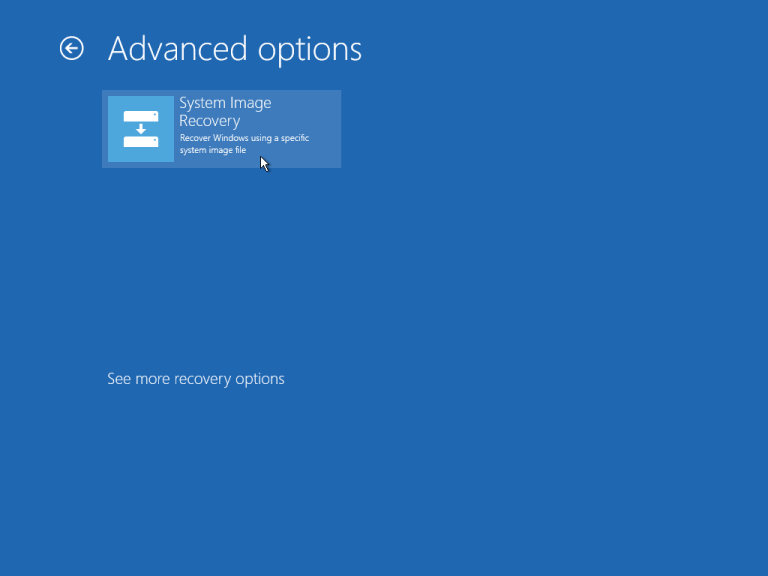
- 5>Ath-thòisich do choimpiutair agus faigh cothrom air sgrìn Roghainnean Adhartach.
- Briog air “Trioblaidean,” an uairsin “Roghainnean adhartach,” agus mu dheireadh, “System Image Recovery.”
- Tagh an siostam-obrachaidh targaid agad ma tha ioma-stàlachadh agad.
- Lean an stiùireadh air-sgrion. gus lethbhreac-glèidhidh ìomhaigh an t-siostaim a lorg agus a thoirt air ais.
Thoir an aire gum feum dealbh siostam a chaidh a chruthachadh roimhe seo a bhith agad gus am feart seo a chleachdadh. Tha e an-còmhnaidh na chleachdadh math a bhith a’ cruthachadh cùl-taic de dh’ ìomhaighean siostam gu cunbhalach gus an dàta agad a dhìon agus dèanamh cinnteach gum bi pròiseas slànachaidh ann gun fhios nach bi cùisean mar mhearachdan sgrion gorm ann.
Ochdamh Dòigh – Ath-stàlaich Windows gus Mearachdan Sgrion Gorm Seasmhach Fuasgladh
Ma tha a h-uile dòigh eilemura socraich thu am mearachd sgrion gorm, is dòcha gum feum thu Windows ath-shuidheachadh. Sguabaidh am pròiseas seo às a h-uile dàta air draibh an t-siostaim agad, mar sin dèan cinnteach gu bheil cùl-taic agad de na faidhlichean cudromach agad mus lean thu air adhart. Ma dh’fhaoidte gun cuidich ath-stàladh Windows thu gus dàta fhaighinn air ais agus fuasgladh fhaighinn air cùisean sam bith co-cheangailte ri Seirbheis Installer Windows.

- 5>Ullaich an diosc stàlaidh Windows no an draibhear USB agad leis na meadhanan stàlaidh.
- Cuir a-steach an diosc no an draibh USB a-steach don choimpiutair air a bheil buaidh agus ath-thòisich an siostam.
- Tog an coimpiutair às na meadhanan stàlaidh le putadh air an iuchair iomchaidh gus a dhol a-steach don chlàr-taice bròg (mar as trice F12, F10, no Del).
- Lean an stiùireadh air-sgrion gus Windows a stàladh. Dèan cinnteach gun tagh thu an seòrsa stàlaidh “Custom (adhartach)" gus stàladh glan a dhèanamh.
An dèidh dhut Windows ath-shuidheachadh, feumaidh tu na draibhearan airson a’ bhathar-cruaidh agad ath-shuidheachadh agus na faidhlichean pearsanta agad a thoirt air ais bho a lethbhreac glèidhidh.
Cuimhnich gum bu chòir beachdachadh air ath-shuidheachadh Windows mar an roghainn mu dheireadh, oir bheir e air falbh na faidhlichean pearsanta, na h-aplacaidean is na roghainnean agad gu lèir. Feuch dòighean fuasgladh cheistean eile an-còmhnaidh an-toiseach, leithid a bhith a’ cleachdadh an t-Inneal Ath-nuadhachadh an t-Siostaim, ag atharrachadh Roghainnean Dumpadh Cuimhne, agus a’ sgrùdadh Faidhlichean Clàraidh, mus co-dhùin thu Windows ath-shuidheachadh.
Ceistean Bitheanta
Ciamar a nì mi càradh faidhle siostam truaillte ag adhbhrachadh mearachd sgrion gorm?
'S urrainn dhut am faidhle siostam togte a chleachdadhChecker (SFC) ann an Windows gus faidhlichean siostam truaillte a sganadh agus a chàradh. Gus SFC a ruith, fosgail an Command Prompt mar rianadair, dèan seòrsa “sfc / scannow” agus brùth Enter. Ma lorgas SFC duilgheadas sam bith, cuiridh e ceart iad gu fèin-obrachail.
Ciamar a nì mi ath-nuadhachadh an t-siostam ma chumas an coimpiutair agam a' bualadh le mearachdan BSOD?
Gus siostam ath-nuadhachadh, feumaidh tu do coimpiutair ann am Modh Sàbhailte no cleachd an scrion Roghainnean Adhartach bho Àrainneachd Ath-bheothachaidh Windows. Às an sin, gheibh thu cothrom air inneal Ath-nuadhachadh an t-Siostaim agus an siostam agad a thilleadh gu staid obrach roimhe.
Ciamar a dh'atharraicheas mi suidheachadh an dumpa cuimhne gus cuideachadh le bhith a' lorg an inneal agad ruith gu duilgheadas agus feumach air ath-thòiseachadh?
Gus an suidheachadh dumpa cuimhne atharrachadh, dèan briogadh deas air “Am PC seo,” tagh “Properties,” agus cliog air Roghainnean siostam adhartach. Ann an uinneag System Properties, cliog air an taba “Adhartach”, agus an uairsin cliog air “Settings” fon roinn “Tòiseachadh is Ath-bheothachadh”. Faodaidh tu taghadh eadar diofar roghainnean dumpadh cuimhne, leithid “Small memory dump,” “Kernel memory dump,” no “Complete memory dump.”
Ciamar a gheibh mi cothrom air roghainnean tòiseachaidh ma chumas an coimpiutair agam a’ bualadh leis an “ bha duilgheadas aig an inneal agad agus feumaidh e ath-thòiseachadh” mearachd?
Gus faighinn gu roghainnean tòiseachaidh, ath-thòisich do choimpiutair agus cuir a-steach sgrìn nan Roghainnean Adhartach. Cliog air “Troubleshoot,” an uairsin “Roghainnean adhartach,” agus mu dheireadh, “Roghainnean tòiseachaidh.” Às an sin,faodaidh tu diofar shuidheachaidhean tòiseachaidh a thaghadh, leithid Modh Sàbhailte no ath-thòiseachadh fèin-obrachail a chur à comas.
Dè an roghainn dumpadh cuimhne iomlan, agus ciamar a chuidicheas e gus mearachdan a lorg?
Sàbhalaidh an roghainn dump cuimhne iomlan a h-uile susbaint ann an cuimhne an t-siostaim agad gu faidhle nuair a thachras mearachd stad. Faodaidh seo cuideachadh le bhith a’ lorg adhbhar na mearachd. Ach, faodaidh meud an fhaidhle a bhith gu math mòr, agus mar sin dh'fhaodadh nach bi e freagarrach airson siostaman le beagan rùm stòraidh.
Tha an aon mhearachd aig a' choimpiutair agam a-rithist is a-rithist. Dè bu chòir dhomh a dhèanamh?
Ma tha an aon mhearachd agad iomadh uair, feuch na ceumannan a leanas:
Ùraich draibhearan an uidheim agad tro Mhanaidsear an inneal.
Dèan siostam ath-thilleadh gus an siostam agad a thilleadh gu staid obrach roimhe seo.
Thoir sùil airson mearachdan san t-siostam a' cleachdadh an System File Checker (SFC).
Cruthaich draibh ath-bheothachaidh Windows agus cleachd e gus inntrigeadh a dhèanamh roghainnean fuasgladh cheistean.
Ma dh’fhailicheas a h-uile càil eile, smaoinich air ath-stàladh Windows gus fuasgladh fhaighinn air cùisean leantainneach.
Dè bu chòir dhomh a dhèanamh ma thachras mi air mearachd ath-thòiseachadh ri linn ath-thòiseachadh fèin-ghluasadach às deidh “ruith a-steach do dhuilgheadas ” mearachd?
Gus ath-thòiseachadh fèin-ghluasadach a chuir à comas, faic Roghainnean an t-siostaim le bhith a’ briogadh deas air “Am PC seo,” a’ taghadh “Properties,” agus a’ briogadh air “Roghainnean siostam adhartach.” Ann an uinneag System Properties, cliog air an taba “Adhartach”, agus an uairsin cliog air “Settings” fon chlàrEarrann “Tòiseachadh is Ath-bheothachadh”. Thoir a-mach am bogsa ri taobh "Ath-thòiseachadh gu fèin-obrachail" agus briog air "OK." Cuiridh seo casg air a’ choimpiutair agad ath-thòiseachadh gu fèin-obrachail às deidh mearachd, a’ toirt cothrom dhut an teachdaireachd mhearachd a leughadh agus a’ chùis a dhearbhadh.
Rith an inneal agad gu bhith na dhuilgheadas agus feumar ath-thòiseachadh: Geàrr-chunntas Deireannach
San co-dhùnadh, an “Ruith am PC agad gu duilgheadas agus feumaidh e ath-thòiseachadh” faodaidh grunn nithean adhbhrachadh le tubaist siostam. Ach, leis na ceumannan fuasglaidh trioblaidean ceart, faodaidh tu a ’chùis fhuasgladh agus do choimpiutair a ruith gu rèidh a-rithist. Cuimhnich an-còmhnaidh gum bi am bathar-bog agus na draibhearan agad ùraichte agus cùm suas cumail suas PC ceart gus nach coinnich thu ris a’ mhearachd “Ruith am PC agad gu duilgheadas agus feumaidh e ath-thòiseachadh” san àm ri teachd.
“Ruith an inneal agad gu duilgheadas agus feumaidh e ath-thòiseachadh” mearachd. Thoir sùil an-còmhnaidh air co-chòrdalachd nam pàirtean bathar-cruaidh agad leis an t-siostam agad agus ùraich am BIOS agad chun dreach as ùire gus còmhstrithean a sheachnadh.Tuigidh tu na h-adhbharan cumanta air cùl na mearachd cuidichidh sin thu gus na ceumannan fuasglaidh thrioblaidean iomchaidh aithneachadh agus do choimpiutair a ruith gu rèidh a-rithist. Cùm am bathar-bog agus na draibhearan agad ùraichte an-còmhnaidh, cùm cumail suas PC ceart, agus dèan sganaidhean siostam cunbhalach gus nach tig thu tarsainn air a’ mhearachd seo san àm ri teachd.
Windows 10 Mearachd “Ruith an inneal agad na dhuilgheadas agus feumaidh e Ath-thòisich” Còdan stad
Còmhla ris an Windows 10 Mearachd “Ruith am PC agad gu duilgheadas agus feumaidh e ath-thòiseachadh,” thig e le còd stad cuideachd. Bhiodh an còd stad seo an urra ri dè a dh'adhbhraich an còd mearachd. Seo cuid de na còdan stad as cumanta a choinnicheas luchd-cleachdaidh Windows.
| Còd stad Windows | Sguir Mearachd | Mìneachadh | 0x00000133 | DPC_WATCHDOG_VIOLATION | Stàladh ceart no dh’fhàillig leis an stàladh no an dì-stàladh.iarrtasan. | N/A | WHEA_UNCORRECTABLE_ERROR | Cuimhne le bathar-cruaidh is faidhlichean siostam truaillidh. |
| 0x000000EF | CRITICAL_PROCESS_DIED | Faidhlichean ùrachadh siostam truaillidh agus cùisean dhràibhearan. |
| 0xc000021a | STATUS_SYSTEM_PROCESS_TERMINATED no Bha duilgheadas agus feumalachdan aig a’ PC agad gus | Cùisean le bathar-cruaidh no bathar-bog ath-thòiseachadh |
| Stiùirich cuimhne | Cùisean le draibhear a’ chairt bhidio. | |
| N/A | CLOCK_WATCHDOG_TIMEOUT | A’ cur a-mach draibhearan bathar-cruaidh, RAM, BIOS, agus còmhstri bathar-bog. |
| > 0x0000009F | PDP_DETECTED_FATAL_ERROR | Cùisean le tòiseachadh inneal cuir a-steach/toradh |
| 0x000000139 | KERNEL_SECURITY_CHECK_FAILURE | Is co-fhreagarrachd dhràibhear | 0xc000021a | N/A | Winlogon.exe coirbte, faidhle Csrss.exe air a sguabadh às, Innealan taobh a-muigh a’ cur bacadh air OS no Windows millte clàradh. |
Tha an còd stad mu dheireadh, “0xc000021a,” eu-coltach ris a’ chòrr den liosta a thug sinn seachad leis nach eil fiosrachadh sam bith aige ach a’ chòd fhèin. Seo cò ris a tha mearachd BSOD 0xc000021a coltach:
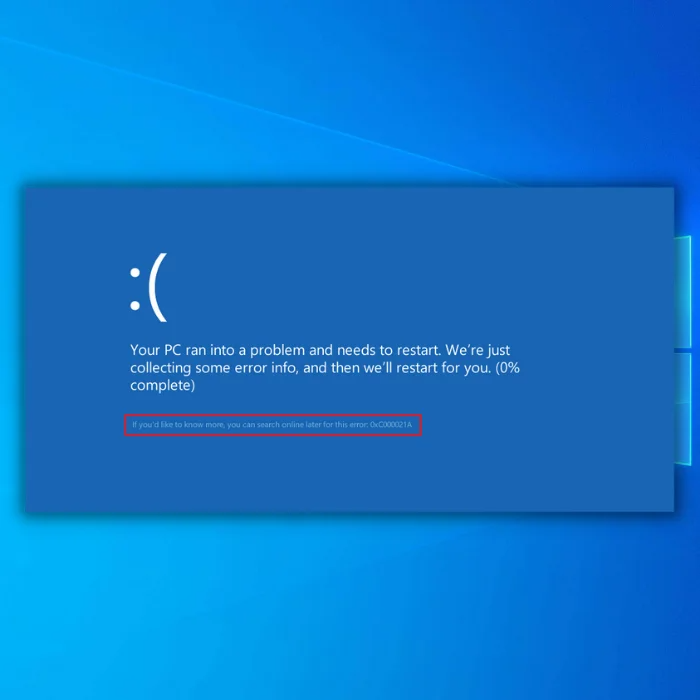
Ach, a rèir an tionndaidh de shiostam-obrachaidh Windows a th' agad air a' choimpiutair agad, dh'fhaoidte gun seall còd stad mearachd BSOD 0xc000021a teachdaireachd-mearachd stad.
Seo mar a tha còd stad mearachd BSOD 0xc000021anochdadh air Windows XP agus Vista:

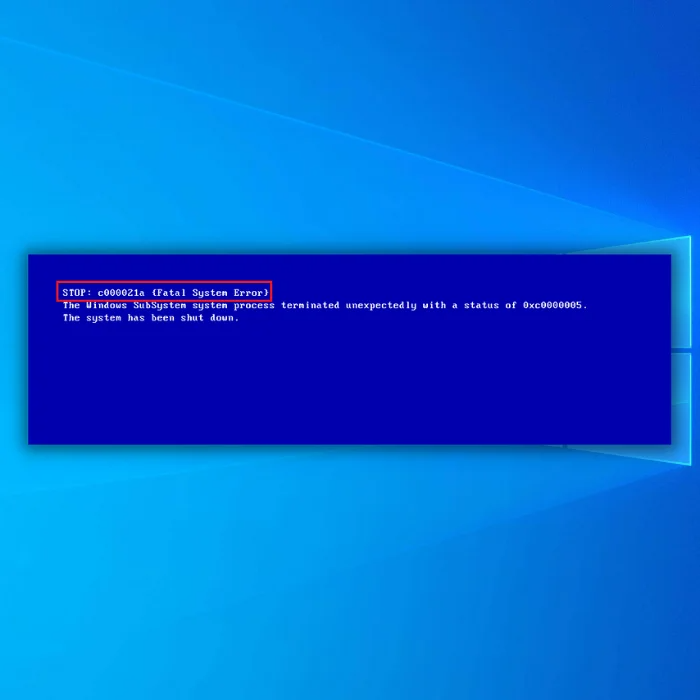
Gus an càradh Windows 10 Mearachd “Ruith am PC agad gu duilgheadas agus feumaidh e ath-thòiseachadh” Sgrion Gorm, is dòcha gum feum thu grunn cheumannan fuasglaidh dhuilgheadasan a dhèanamh. An-diugh, bruidhnidh sinn mu na dòighean fuasglaidh trioblaidean as fhasa agus as èifeachdaiche gus an càradh Windows 10 Mearachd “Ruith am PC agad gu duilgheadas agus feumaidh e ath-thòiseachadh” Sgrion Gorm, a ’toirt a-steach ceumannan gus dàta caillte fhaighinn air ais agus faidhlichean caillte fhaighinn air ais.
Ath-nuadhachadh an t-siostaim: Cruthaich agus cleachd puing ath-nuadhachaidh
System Restore na inneal luachmhor ann an Windows a leigeas leat an siostam agad a thoirt air ais gu staid roimhe, a dh’ fhaodadh a bhith cuideachail ma thachras tu air cùisean às deidh dhut bathar-bog, draibhearan ùra a chuir a-steach. , no ùrachaidhean. Le bhith cruthachadh puing ath-nuadhachaidh mus feuch thu ri ceumannan fuasglaidh sam bith, faodaidh tu tilleadh gu staid obrach roimhe ma tha feum air agus 's dòcha dàta fhaighinn air ais.
A' cruthachadh puing ath-nuadhachaidh an t-siostaim :

- Brùth an iuchair “Windows” air a’ mheur-chlàr agad agus sgrìobh “Cruthaich puing ath-nuadhachaidh” sa bhàr sgrùdaidh. Cliog air toradh an sgrùdaidh gus uinneag an t-siostaim fhosgladh.
- Anns an uinneag System Properties, chì thu an taba “System Protection”. Dèan cinnteach gu bheil an dìon air a chomasachadh airson an draibhear siostam agad (mar as trice C :). Mur eil, cliog air an draibh agus an uair sin “Configure” gus dìon a chur an comas.
- Briog air a’ phutan “Cruthaich”. Nochdaidh uinneag bheag, ag iarraidh ort ainm tuairisgeulach a thoirt dha. Cuir a-steach ainmcuidichidh sin thu le bhith a’ cuimhneachadh air an adhbhar airson a chruthachadh (m. e., “Mus d’ fhuaras trioblaid le BSOD”).
- Briog air “Cruthaich” agus feitheamh gus am bi am pròiseas deiseil. Cuiridh Windows fios thugad aon uair 's gu bheil e air a chruthachadh gu soirbheachail.
A' Chiad Dòigh – Cuir às do dh'innealan taobh a-muigh sam bith air a' choimpiutair agad
Ma chuireas tu dheth a h-uile inneal taobh a-muigh ceangailte ris a' choimpiutair agad 's dòcha gun sàbhail thu thu bho bhith a' fìdhlearachd le cuid de na roghainnean sa choimpiutair agad. Feuch ri toirt air falbh uidheaman taobh a-muigh leithid draibhean-flash, bathar-cruaidh bhon taobh a-muigh, agus iomaill eile, agus fàg an luchag 's a' mheur-chlàr.
An dèidh dhut a h-uile inneal taobh a-muigh a thoirt air falbh, ath-thòisich an coimpiutair agad agus dèan cinnteach a bheil a' chùis air a fuasgladh.
Ma tha an Windows 10 Mearachd “Ruith am PC agad gu duilgheadas agus feumaidh e ath-thòiseachadh” Chaidh Blue Screen fhuasgladh le bhith a’ dì-cheangal a h-uile inneal taobh a-muigh, is dòcha gu bheil aon de na h-innealan lochtach. Anns a’ chùis seo, tha sinn a’ moladh an cumail gun cheangal agus fear eile a chur nan àite.
Dara Dòigh – Tòisich do choimpiutair ann am modh sàbhailte
Leis an Windows 10 Mearachd “Ruith am PC agad gu bhith na dhuilgheadas agus feumaidh tu ath-thòiseachadh” Sgrion Gorm, cha bhith e comasach dhut an deasg a ruighinn gus fìdhle a dhèanamh le cuid de shuidheachaidhean. Anns a’ chùis seo, bu chòir dhut do choimpiutair a chuir a-steach gu Modh Sàbhailte le Lìonrachadh.
Ann am Modh Sàbhailte, bidh an coimpiutair agad ann an staid far an cuir e à comas a h-uile draibhear neo-riatanach a dh’ fhaodadh a bhith ag adhbhrachadh an Windows 10 Mearachd “Am PC agad ruith ann an trioblaidagus feumaidh tu ath-thòiseachadh” Sgrion Gorm.
Aon uair 's gu bheil thu ann am Modh Sàbhailte, feuch ris na h-aplacaidean is draibhearan as ùire a chuir thu a-steach a dhì-stàladh mus do thachair thu air an BSOD.
Seo barrachd cheumannan a rinn thu Bu chòir dhut a dhèanamh fhad ‘s a tha thu ann am modh sàbhailte le lìonrachadh:
An treas dòigh - cuir air bhog an càradh tòiseachaidh
Windows 10 a’ nochdadh inneal stèidhichte air breithneachaidh as urrainn mearachdan sam bith ann an siostam-obrachaidh Windows a chàradh. Lean na ceumannan seo gus an inneal càraidh tòiseachaidh a chuir air bhog.
- Brùth an iuchair “Windows” air do mheur-chlàr agus brùth “R.” Fosglaidh seo uinneag bheag far an urrainn dhut “smachd ùrachadh” a thaipeadh san uinneag ruith àithne.

- Fo Ùrachadh & Tèarainteachd, cliog air “Ath-bheothachadh” agus an uairsin cliog air “Ath-thòisich a-nis” fo Tòiseachadh Adhartach.

- Às deidh dhut do choimpiutair ath-thòiseachadh, seallaidh e dhut an scrion tòiseachaidh adhartach. Briog air “Trioblaidean.”
- Briog air “Roghainnean adhartach” fon uinneag Troubleshoot.

- Fo na Roghainnean Adhartach, cliog air “Càradh tòiseachaidh.”

- Fuirich gus am bi am pròiseas càraidh tòiseachaidh deiseil. Dh’ fhaodadh e do choimpiutair ath-thòiseachadh grunn thursan agus dh’ fhaodadh gun toir e greis. Dìreach feitheamh gus an cuir e crìoch air agus dearbhaich an deach a’ chùis a rèiteachadh.
- Thoir sùil air: Iùl càraidh ath-thòiseachadh PC Stuck
An Ceathramh Dòigh - Ruith an SFC no System File Checker
Tha inneal togte aig Windows a ghabhas cleachdadh airson sganadh agus càradhfaidhlichean Windows truaillidh no a dhìth. Lean na ceumannan seo gus scan a dhèanamh a’ cleachdadh an Windows SFC:
- Cead sìos an iuchair “uinneagan” agus brùth “R,” agus sgrìobh “cmd” anns an loidhne-àithne ruith. Cum sìos an dà chuid na h-iuchraichean “ctrl agus shift” còmhla agus brùth a-steach. Briog air “OK” air an ath uinneag gus ceadan rianaire a thoirt seachad.

- Anns an uinneag àithne gu sgiobalta, dèan seòrsa “sfc / scannow” agus brùth a-steach. Fuirich airson an SFC gus an scan a chrìochnachadh agus an coimpiutair ath-thòiseachadh. Nuair a bhios tu deiseil, ruith an inneal Windows Update gus faighinn a-mach a bheil a’ chùis air a rèiteachadh.

Còigeamh Dòigh - Ruith an t-Inneal Ùrachaidh Windows
Thig ùrachaidhean ùra le fuasgladh bug, draibhearan ùraichte, agus ùrachaidhean mìneachadh bhìoras a tha deatamach gus cùisean bunaiteach sam bith a cheartachadh. Tha seo a’ toirt a-steach an fheadhainn as urrainn sin adhbhrachadh Windows 10 Mearachd “Ruith am PC agad a-steach do dhuilgheadas agus feumaidh e ath-thòiseachadh” Sgrion Gorm.
Lean na h-innealan seo gus Inneal Ùrachaidh Windows a chuir air bhog gus na h-ùrachaidhean as ùire fhaighinn airson an t-siostam agad.
- Brùth an iuchair “Windows” air a’ mheur-chlàr agad agus brùth air “R” gus an seòrsa àithne loidhne-ruith a thoirt suas ann an “smachd ùrachadh,” agus brùth a-steach.

- Cliog air “Thoir sùil airson ùrachaidhean” ann an uinneag Windows Update. Mura h-eil ùrachadh sam bith ri fhaighinn, bu chòir dhut teachdaireachd fhaighinn ag ràdh, “Tha thu ceart.”

- Ach, ma tha ùrachaidhean roghainneil rim faighinn, gheibh thu sanas dìreach mar a chithear gu h-ìosalscreenshot:
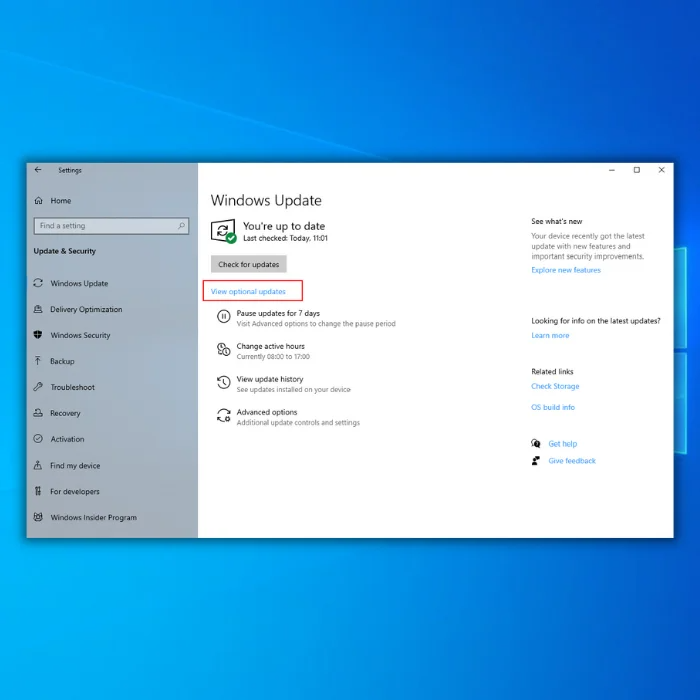
- Briog air “Seall ùrachaidhean roghainneil,” agus chì thu liosta de dh’ ùrachaidhean roghainneil as urrainn dhut a stàladh. Ma chì thu fear aig a bheil rudeigin co-cheangailte ris na draibhearan taisbeanaidh agad, bu chòir dhut leigeil leis an inneal Windows Update a chuir a-steach.
Siathamh Dòigh - A’ cleachdadh Meadhanan Stàlaidh Windows gus Mearachdan Sgrion Gorm a chàradh
Mura h-urrainn dhut fuasgladh fhaighinn air a’ mhearachd sgrion gorm a’ cleachdadh na dòighean a tha air an ainmeachadh san artaigil, is dòcha gum feum thu meadhanan stàlaidh Windows a chleachdadh gus an siostam agad a chàradh. Cuidichidh seo le bhith a’ dèiligeadh ri duilgheadasan a dh’ adhbhraicheas faidhlichean siostam truaillidh agus mearachdan èiginneach eile. 'S urrainn dha fiù 's cùisean bròg uinneagan a chàradh.

- Luchdaich sìos inneal cruthachadh mheadhanan stàlaidh Windows o làrach-lìn Microsoft agus cruthaich draibh USB bootable no loisgidh e gu DVD e.
- Cuir a-steach an draibh USB no an DVD dhan choimpiutair air a bheil buaidh agus ath-thòisich an siostam.
- Cuir a-mach an coimpiutair o na meadhanan stàlaidh le putadh air an iuchair iomchaidh gus a dhol a-steach don chlàr-taice bròg (mar as trice F12, F10, no Del).<8
- Cho luath ‘s a bhios an stàlaichear Windows air a luchdachadh, tagh do chànan, cruth ùine is airgead, agus dòigh cuir a-steach meur-chlàr, agus an uairsin cliog air“ Air adhart. uinneag.
- Tagh “Trioblaidean” bhon liosta roghainnean air scrion Windows Recovery Environment.
- Faodaidh tu a-nis faighinn gu diofar innealan gus cuideachadh le fuasgladh fhaighinn air a’ chùis, leithid System Restore Tool, Run Startup Càradh,

